Dette er vores eksempel, hvor vi har TDX tilsluttet en router. Routeren er tildelt en offentlig IP-adresse (86.23.45.117).
Bemærk: Eksemplerne nedenfor bruger IP-området 192.168.1.1/24, derfor ændres TDX's standard IP-adresse til 192.168.1.100
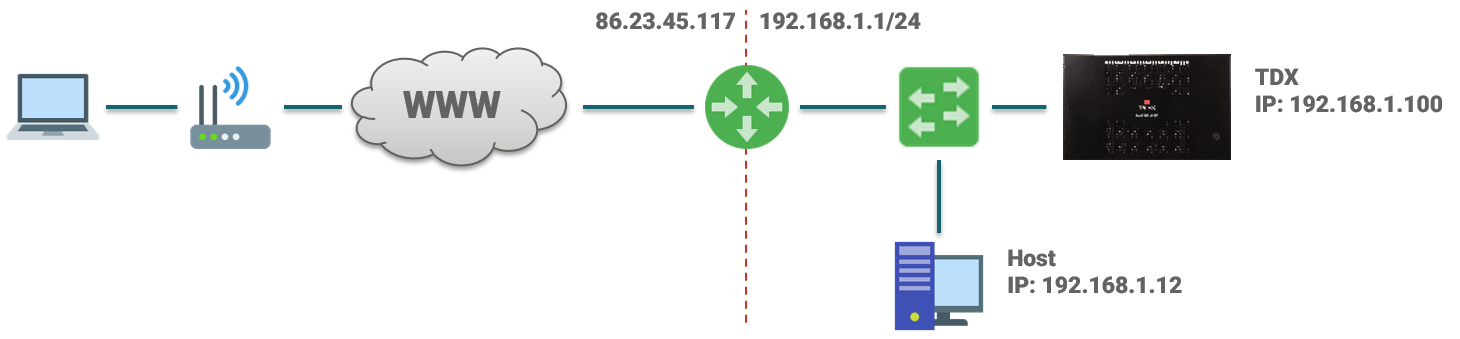
Direkte adgang uden en router (Ikke anbefalet !)
TRIAX vil aldrig anbefale, at du forbinder nogen form for udstyr direkte til internettet (adgang uden en router). Tilslutning af en enhed direkte til internettet betragtes altid som "dårlig praksis". Tilslutning af en switch til et modem / uplink og derefter til hovedstationen betragtes også som en direkte forbindelse.
Tilslutning af en enhed direkte til internettet, udsætter enheden og gør den sårbar overfor ondsindet indtrængen og angreb. Af sikkerhedsmæssige grunde vil du altid blive rådgivet til, at beskytte dine enheder. Du gør dette ved at 'gemme dem' bag en router / firewall.
TDX (eller noget udstyr fra Triax) er kategoriseret som enheder, ligesom din pc, laptop, printer eller andet netværksudstyr.
Router/Firewall & VPN (Fortrukket)
Dette er den foretrukne løsning, hvis din router / firewall understøtter VPN-forbindelser!- Tildel en statisk offentlig IP-adresse til WAN-forbindelsen på din Router / Firewall ved TDX'en (I dette eksempel har routeren 86.23.45.117).
- Konfigurer en VPN-server på routeren ved TDX'en, som acceptere forbindelser via en L2TP- eller PPTP-tunnel.
- Konfigurer enten en ny netværksforbindelse som en VPN-forbindelse eller installer en VPN-klient på din pc.
- Når du ønsker at oprette forbindelse til din TDX, skal du blot oprette forbindelse til VPN-serveren på routeren / firewall ved TDX'en.
- Du har nu en sikker forbindelse til alt bag routeren / firewall'en. Du er praktisk talt en del af netværket bag routeren på TDX. Dette kaldes en 'VPN Tunnel'
- Tilslut til TDX'en med din browser: http://192.168.1.100

Router/Firewall & Port forwarding
Dette er den foretrukne løsning, hvis din router / firewall ikke understøtter VPN-forbindelser!
- Tildel en statisk offentlig IP-adresse til WAN-forbindelsen på din Router / Firewall ved TDX'en (I dette eksempel har routeren 86.23.45.117).
Konfigurer port forwarding på routeren ved TDX'en, forward de nødvendige porte afhængigt af software versionen på TDX'en (se tabel nedenfor illustrationen).
I dette eksempel forwardes GUI-porten fra port 8080 til 80. Dette tilføjer et lag af sikkerhed til port forwarding. Du kan vælge en hvilken som helst port til 'HTTP GUI' - ikke til 'Policy' og 'Silverlight' porte. Du kan vælge en port over 1024, helst over 49152.
- Tilslut til TDX'en med din browser: http://86.23.45.117:8080

|
SW |
Port |
Beskrivelse |
|
3.x |
TCP 80 TCP 943 TCP 4530 TCP 4531 |
HTTP GUI Policy Silverlight Silverlight |
|
4.x |
TCP 80 |
HTTP GUI |
Yderligere Information
Triax Support dækker ikke opsætning af router / firewall. Triax Academy tilbyder kursus i IP-netværk og i WiFi. Læs venligst mere om dette på Triax's hjemmeside
